谷歌浏览器是很多小伙伴都在使用的一款软件,在众多浏览器中,谷歌浏览器因其强大的功能而广受欢迎。在谷歌浏览器中,如果我们需要打开开发者工具,以下载网页视频等素材,小伙伴们知道具体该如何进行操作吗,其实操作方法是非常简单的。我们只需要在谷歌浏览器右上方点击三个点图标后,在子选项中点击“更多工具”,然后就可以在自选系中看到“开发者工具”了,点击一下就可以打开了,也可以使用Ctrl+shift+I快捷键打开,非常方便。接下来,小编就来和小伙伴们分享具体的操作步骤了,有需要或者是有兴趣了解的小伙伴们快来和小编一起往下看看吧!
第一步:双击打开谷歌浏览器进入首页;

第二步:在界面右上方点击如图所示的三个点图标,在子选项中点击“更多工具”——“开发者工具”,可以看到快捷键是Ctrl+shift+I,后续可以直接使用快捷键进行操作;

第三步:就可以看到成功打开了开发者工具;

第四步:点击开发者工具中如图所示的三个点图标后还可以点击设置放置的位置;

第五步:我们还可以点击提示框翻译为中文,点击如图所示的齿轮图标可以进行设置操作。

以上就是谷歌浏览器中打开开发者工具的方法教程的全部内容了。打开开发者工具后,我们可以在其中下载网页视频,网页图片等等,小伙伴们可以按需操作。
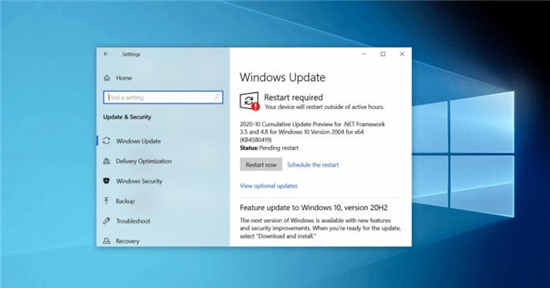 Windows10 Build 19042.610和Build 19041.610现在推出
Windows10 Build 19042.610和Build 19041.610现在推出 摩尔庄园手游浆果丛林浆果怎么采集-摩尔
摩尔庄园手游浆果丛林浆果怎么采集-摩尔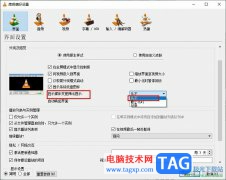 VLC播放器关闭显示媒体提示的方法
VLC播放器关闭显示媒体提示的方法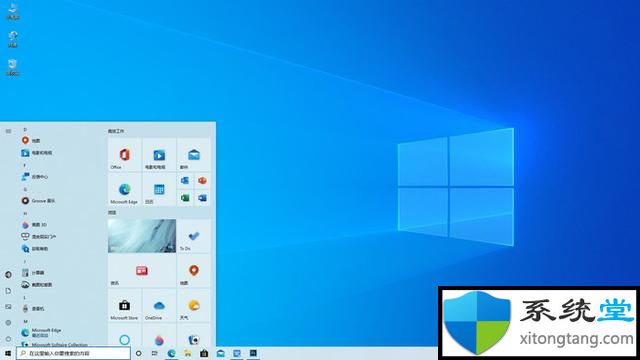 windows1021h1宣传UI大变化_Windows 10 21H1新版体
windows1021h1宣传UI大变化_Windows 10 21H1新版体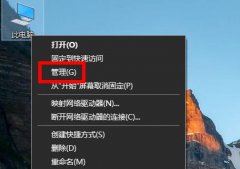 win10修改用户名教程
win10修改用户名教程
系统用户名很多时候都是默认的,需要使用的时候大家可能都觉......
阅读 Excel电子表格输入技巧大比拼
Excel电子表格输入技巧大比拼
一、输入文本 Excel单元格中的文本包括任何中西文文字或字母以......
阅读 win10联想oem原版镜像在哪下载
win10联想oem原版镜像在哪下载
我们在使用微软操作系统的时候,有的小伙伴们想要安装win10联......
阅读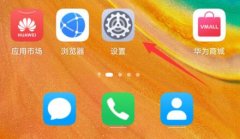 i茅台gps定位失败
i茅台gps定位失败
i茅台在订购茅台酒的时候,需要通过gps定位用户位置方便运输,......
阅读 百度输入法打出emoji表情的操作方法
百度输入法打出emoji表情的操作方法
相信很多伙伴在和好友聊天过程里都已经离不开emoji表情的使用......
阅读 英伟达宣布“Restocked & R
英伟达宣布“Restocked & R 抖音集卡活动2022年开启时
抖音集卡活动2022年开启时 AMD Radeon RX 6500 XT 在德国价
AMD Radeon RX 6500 XT 在德国价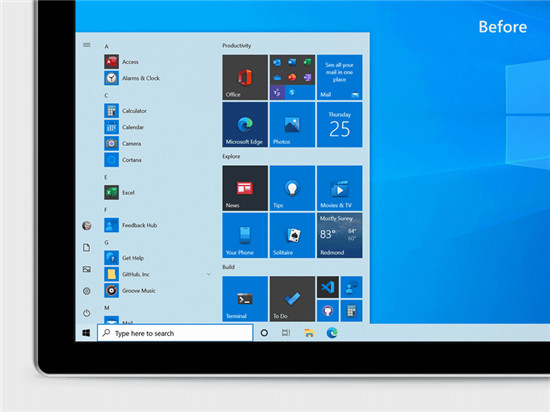 微软发布了Windows10Build19
微软发布了Windows10Build19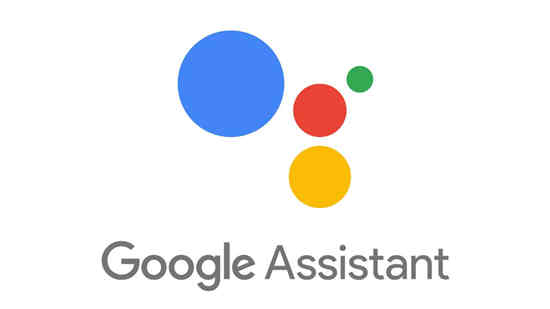 Google Assistant借助非官方应
Google Assistant借助非官方应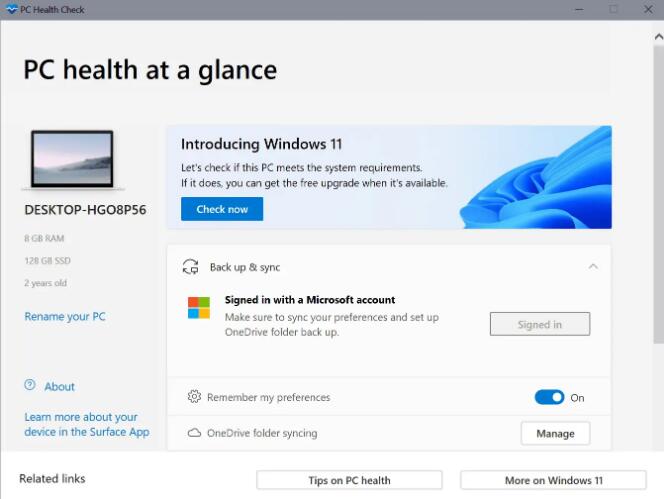 Windows10自动获取 PC Health
Windows10自动获取 PC Health 很实用的一些电脑安全常
很实用的一些电脑安全常 淘宝人生成就看自己到底
淘宝人生成就看自己到底 Switch汽车总动员3全力取胜
Switch汽车总动员3全力取胜 麦乐鸡侠是什么意思
麦乐鸡侠是什么意思 原神1.5版本雷队12层深渊主
原神1.5版本雷队12层深渊主 索泰显卡查询生产日期
索泰显卡查询生产日期 i5 12400相比i5 11400性能差距
i5 12400相比i5 11400性能差距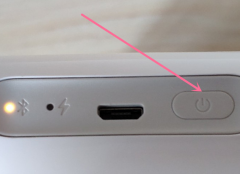 小米打印机怎么恢复出厂
小米打印机怎么恢复出厂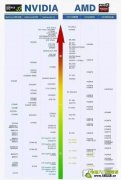 电脑硬件参数之显卡
电脑硬件参数之显卡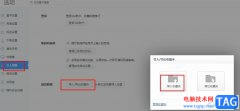 360极速浏览器导入收藏夹
360极速浏览器导入收藏夹 audition怎么制作吉他音效
audition怎么制作吉他音效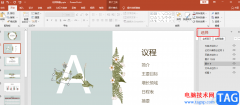 PPT快速选择对象的方法
PPT快速选择对象的方法 wps表格快速转换字母大
wps表格快速转换字母大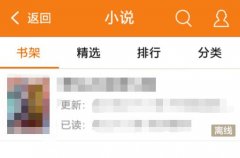 得间小说怎么打开听书
得间小说怎么打开听书 台式机是否可以升级win1
台式机是否可以升级win1 腾达(Tenda)路由器如何设
腾达(Tenda)路由器如何设 更新wi - fi的速度
更新wi - fi的速度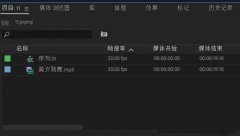
近日有一些小伙伴咨询小编关于premiere视频边缘怎么虚化呢?下面就为大家带来了pr视频边缘羽化的技巧方法,有需要的小伙伴可以来了解了解哦。...
次阅读
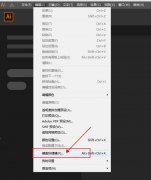
ai中如何设置自己喜欢的快捷键呢?怎么导出快捷键呢?下面就是小编整理ai快捷键保存到本地的方法流程,赶紧来看看吧,希望能帮助到大家哦!...
次阅读
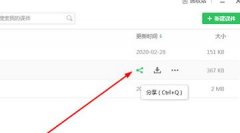
希沃白板具备不少优点,深受很多朋友的青睐。今天笔者就讲解关于希沃白板生成二维码的操作方法,有需要的朋友一起来看看吧,相信会有帮助哦。...
次阅读
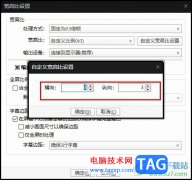
PotPlayer播放器是很多小伙伴都在使用的一款全能播放器,在这款播放器中我们不仅可以播放各种格式的视频和音频,还可以在PotPlayer中调整视频的播放速度。有的小伙伴在使用PotPlayer播放器的过...
次阅读

xmind是一款强大的思维导图制作软件,为用户带来了不错的使用体验,让用户在制作的过程中组织思维、管理信息、促进创造性思维等,还可以有效提升用户的工作的效率,当用户在使用xmind软...
次阅读
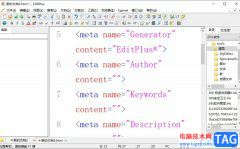
editplus是一款非常实用和高效的windows编辑器,用户可以用来处理文本、html和程序语言,并且里面的功能也是很强大的,有着自动换行、无限制撤销与重做、自动保存以及语法高亮等功能,为用...
次阅读

Win7旗舰版移动硬盘找不到怎么办呢,话说不少用户都在咨询这个问题呢?下面就来小编这里看下Win7无法识别移动硬盘解决方法步骤吧,需要的朋友可以参考下哦。...
次阅读
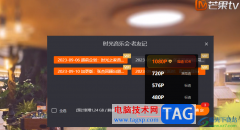
很多小伙伴都喜欢使用芒果TV来观看自己喜欢的综艺或是视频,对于这些视频,当我们想要在没有WiFi或是流量时还能够观看时,我们需要先将视频下载保存到自己的电脑中。有的小伙伴可能不知...
次阅读

Billfish是一款十分强大的素材管理工具,大家平时在电脑中会保存很多的文档文件,会将一些重要的视频以及精美的图片等内容进行保存到本地中,而同样我们也可以将这些内容导入到Billfish中...
次阅读
很多小伙伴在使用钉钉软件进行邮件的收发时经常会遇到需要回执的情况,在钉钉中,默认设置是不需要回执的,当我们的某条邮件需要单独设置邮件回执时,我们该怎么进行操作呢。其实很简...
次阅读
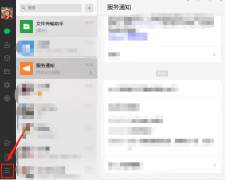
使用微信PC端的用户很多,一些新用户不清楚微信PC端自动登录怎么关闭,今天小编给大家带来微信PC端关闭自动登录的教程步骤,希望可以帮到大家。...
次阅读
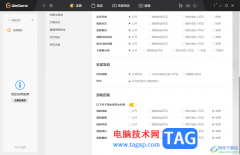
WeGame是腾讯下一款十分受欢迎的游戏软件,在该软件中提供了非常丰富的游戏资源,大家可以在该软件中得到非常不错的游戏体验,在电脑上运行的速度也是十分不错的,但是一些小伙伴不想要...
次阅读

WPS文档是一款非常好用的软件,其中的功能非常丰富且强大,很多小伙伴几乎每天都在使用。如果我们需要在电脑版WPS文档中插入直角拐弯的箭头效果,小伙伴们知道具体该如何进行操作吗,其...
次阅读
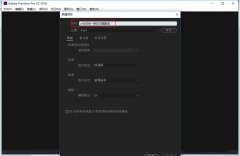
想必很多朋友不了解premiere统一更改字幕属性的操作,本篇就为大家带来premiere统一更改字幕属性的操作步骤,一起来看看吧!...
次阅读
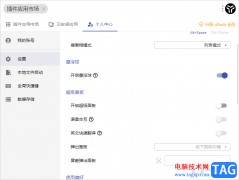
uTools插件工具给大家带来非常多的便利,大家常常在uTools中安装自己喜欢的插件来使用,比如有涉及笔记插件、ai智能插件以及其他的常用插件等,都可以直接在uTools中进行搜索安装,而在该软...
次阅读